Win10系统电脑窗口大小自动调整Snap功能如何关闭
很多用户在使用Windows10操作系统中都有发现win10系统新增加了将窗口拖动到屏幕四角的时候,会自动以该角落为基准占据屏幕四分之一的面积。而拖动到屏幕上边缘会最大化显示该窗口,拖动到两侧会以该边缘位基准自动占据半个屏幕。从这些用户的角度来说,停掉该功能是有必要的。方法也并不麻烦,改一个注册表键值就可以做到完全禁用,不必在“设置”中逐个关闭。下面,就和小编一起来看看关闭Win10窗口Snap功能小技巧。
Win10系统电脑窗口窗口大小自动调整Snap功能关闭方法:
1、在Cortana搜索栏或运行中输入regedit后回车,进入注册表编辑器。
2、定位到:HKEY_CURRENT_USER\Control Panel\Desktop。
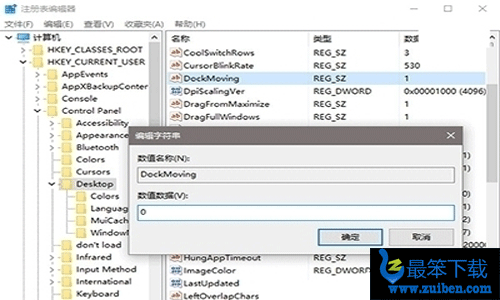
3、找到DockMoving,双击后将数值数据改为0,点击“确定”即可(如上图)。
注销再登录之后就可以看到效果。如果想恢复之前的默认设置,只需再将DockMoving的值改为1即可。
总结:以上就是全部的“Win10系统电脑窗口Snap功能如何关闭_Win10系统电脑窗口Snap功能关闭方法”内容。
>>>>>>>>>>>>windows系统完美激活/office办公软件完美激活工具<<<<<<<<<<<<
最笨下载(www.zuiben.com)提供最新最全的软件下载:常用软件下载、免费软件下载、电脑游戏下载、安卓软件下载中心、苹果软件下载中心、游戏下载等,免费下载软件游戏、常用软件下载就到最笨下载.http://www.zuiben.com/
-

winkawaks街机游戏手机版-winkawaks街机游戏全集
文章专题 2024-10-1480、90后的童年记忆大部分就是街机游戏,那么winkawaks街机游戏手机版有哪些呢?最笨下载为各位小伙伴整理出winkawaks街机游戏全集,各种有趣的玩法以及很多挑战模式能够体验,感兴趣的快来下载玩耍吧。
293人已阅读 -

windows7怎么查看电脑配置-电脑配置查看方法
系统工具 2022-03-01windows7怎么查看电脑配置呢?相信很多用户都想知道自己的电脑配置如何,所以下面小编为大家带来了windows7电脑配置查看方法,跟着小编一起来看看看吧!
13428人已阅读 -

windows7c盘满了怎么清理-c盘满彻底清理方法
系统工具 2022-02-28windows7c盘满了怎么清理呢?相信不少用户在使用windows7系统的时候,c盘的内存不够用了,那么怎么清理呢?下面小编为大家带来了windows7c盘满了清理方法,跟着小编一起来看看吧!
13219人已阅读 -

windows10为什么连不上wifi-网络连接不上解决方法
系统工具 2022-02-25windows10为什么连不上wifi呢?有不少win10系统用户遇到了要连接wifi的时候,发现连不上wifi,导致上不了网,下面就跟着小编一起来看看win10系统连不上wifi具体解决步骤吧!
13045人已阅读 -

windows7怎么关闭防火墙-防火墙禁用方法
系统工具 2022-02-22windows7怎么关闭防火墙呢?不少用户觉得使用电脑的时候win7都弹出个防火墙很烦,下面小编为大家带来了windows7防火墙禁用方法,跟着小编一起来看看吧!
13250人已阅读
热门推荐
-
 征程三国(送充值)
满V游戏
上线即送超级VIP、36888元宝及千万金币奖励
下载
征程三国(送充值)
满V游戏
上线即送超级VIP、36888元宝及千万金币奖励
下载
-
 天之命(海量特权)
满V游戏
天之命(海量特权)H5开局赠送满V( VIP24)、元宝38888、银两888W,武尊令(永久月卡),限定神装
下载
天之命(海量特权)
满V游戏
天之命(海量特权)H5开局赠送满V( VIP24)、元宝38888、银两888W,武尊令(永久月卡),限定神装
下载
-
 烈火战神海量版
满V游戏
上线送满V,48888元宝,绝版永久羽翼
下载
烈火战神海量版
满V游戏
上线送满V,48888元宝,绝版永久羽翼
下载
-
 武器之王(福利特权)
BT游戏
上线送VIP10,50万福利钻石,500万元宝
下载
武器之王(福利特权)
BT游戏
上线送VIP10,50万福利钻石,500万元宝
下载
-
 女神星球商城版(X战娘)
满V游戏
上线送SVIP1,钻石58888,金币500W
下载
女神星球商城版(X战娘)
满V游戏
上线送SVIP1,钻石58888,金币500W
下载
-
 六界仙尊(送充值)
满V游戏
上线直送VIP12,送88888元宝、888万铜钱
下载
六界仙尊(送充值)
满V游戏
上线直送VIP12,送88888元宝、888万铜钱
下载
-
 暴走神话
BT游戏
趣味梗逗游戏《暴走神话》7月29日爆笑来袭
下载
暴走神话
BT游戏
趣味梗逗游戏《暴走神话》7月29日爆笑来袭
下载
-
 寻道回合
满V游戏
上线送300万银币、送10元代金券(30级即可使用)、送70级装备!
下载
寻道回合
满V游戏
上线送300万银币、送10元代金券(30级即可使用)、送70级装备!
下载
-
 异次元大作战
BT游戏
异次元大作战常规服花泽香菜、福山润、川澄绫子等数十名声优助阵
下载
异次元大作战
BT游戏
异次元大作战常规服花泽香菜、福山润、川澄绫子等数十名声优助阵
下载
-
 美杜莎传奇(送198模拟充值)
BT游戏
上线赠送198元红包(兑换码:mds198),280级使用后可直飞贵族4
下载
美杜莎传奇(送198模拟充值)
BT游戏
上线赠送198元红包(兑换码:mds198),280级使用后可直飞贵族4
下载












